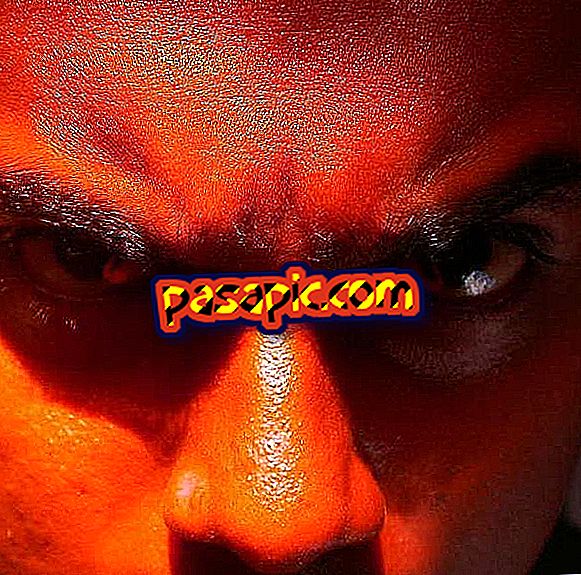Cara memulihkan kata sandi Outlook

Memulihkan kata sandi Outlook Anda relatif mudah dan hanya akan memakan waktu beberapa menit. Karena tekanan harian dan jumlah hal yang harus kita ingat, tidak mengherankan bahwa kita lupa kata sandi email, kode pemblokiran ponsel, dll. Namun, ini tidak berarti bahwa Anda akan kehilangan selamanya semua pesan dan folder yang telah Anda simpan di akun Outlook Anda, karena Anda dapat memulihkannya dan mengubahnya untuk yang lain. Bagaimana? Sangat sederhana, tetap baca artikel ini dari dan temukan cara memulihkan kata sandi Outlook Anda .
1
Hal pertama yang harus Anda lakukan bahkan jika Anda tidak ingat kata sandi Anda adalah pergi ke halaman Outlook utama dan masukkan alamat email Anda. Karena Anda tidak memiliki kode akses, Anda harus mengklik opsi 'Tidak dapat mengakses akun Anda?' atau ' Tidak dapat mengakses akun Anda? ', untuk memulai proses pemulihan.

2
Setelah masuk, Anda akan melihat bahwa Microsoft bertanya kepada Anda apa masalah yang mencegah Anda memasuki akun Outlook Anda. Anda harus memilih opsi pertama, ' Saya lupa kata sandi saya ' atau 'Saya lupa kata sandi saya'. Klik pada 'selanjutnya'.

3
Sekarang Anda hanya perlu mengikuti langkah-langkah dan mengisi spasi yang ditunjukkan. Jadi, masukkan akun Outlook Anda, dari mana Anda ingin memulihkan kata sandi, dan tulis karakter yang ditentukan. Kemudian, klik 'berikutnya' untuk melanjutkan proses pemulihan.

4
Pada saat Anda membuat akun Outlook, layanan meminta Anda untuk menunjukkan nomor telepon atau alamat alternatif jika terjadi insiden untuk memulihkannya. Nah, sekarang saatnya untuk menggunakan layanan ini, karena Outlook akan meminta Anda untuk menentukan cara mana Anda ingin menerima kode keamanan untuk memulihkan kata sandi Anda. Kami akan menggunakan akun alternatif.

5
Setelah rute dipilih, Anda akan menerima pesan langsung dengan kode keamanan . Masukkan di ruang yang sesuai yang sekarang muncul di layar dan klik berikutnya untuk memulihkan kata sandi Outlook Anda.

6
Setelah kode dimasukkan, Anda sekarang dapat menambahkan kata sandi baru dan memulihkan akun Outlook Anda. Setelah ditambahkan, klik 'berikutnya' dan, di jendela berikutnya, 'berikutnya' lagi. Seperti yang Anda lihat, ini adalah proses yang sangat sederhana, Anda hanya perlu mengikuti langkah-langkah dan, tentu saja, ingat akun alternatif Anda atau nomor telepon yang Anda tunjukkan untuk memulihkan kata sandi Outlook.